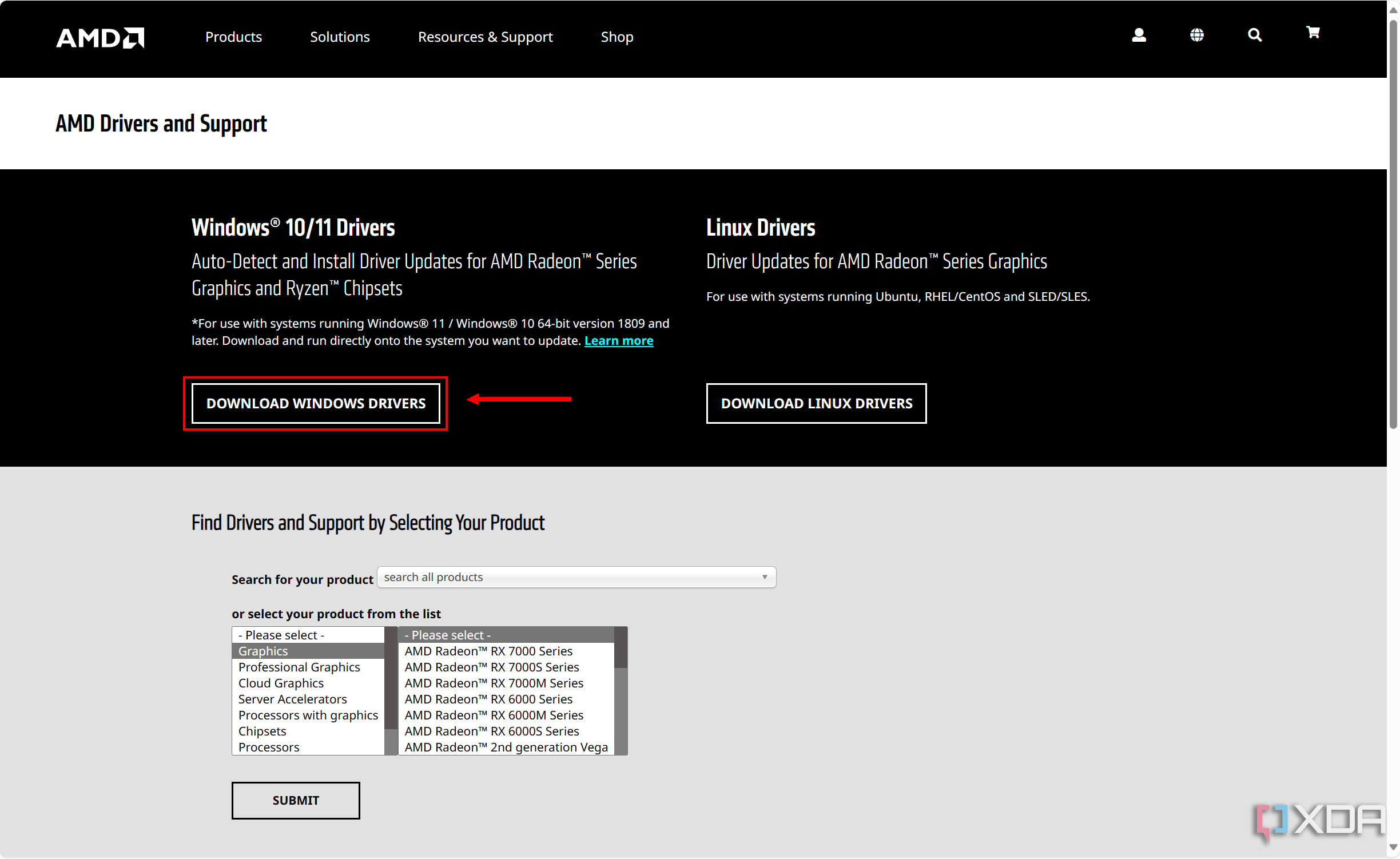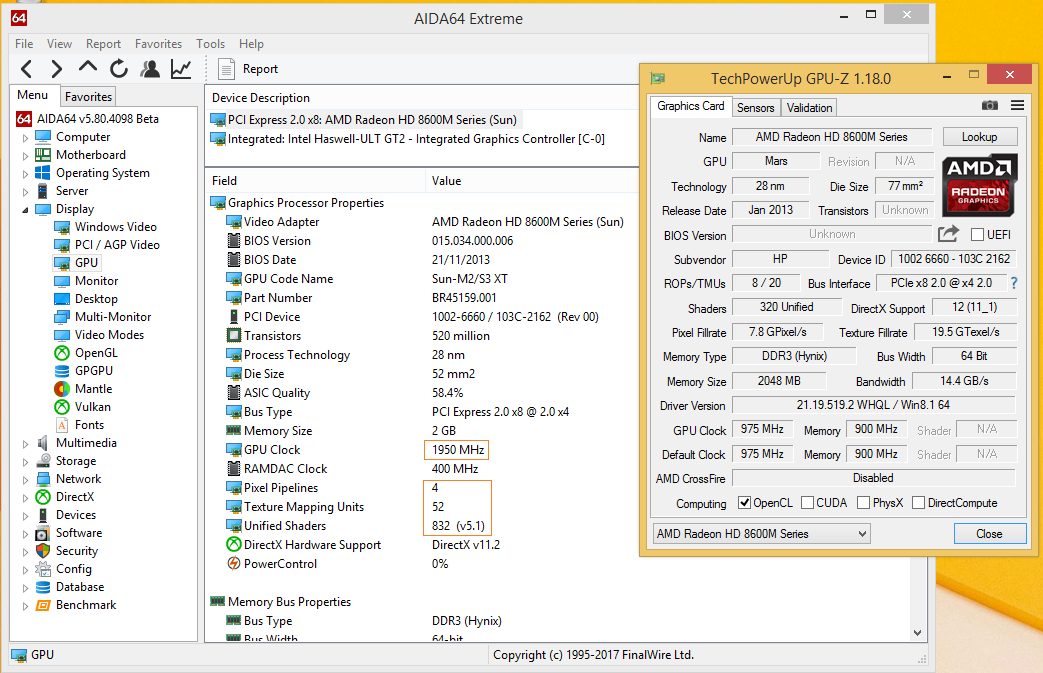Amd Radeon Hd 8670m Driver Windows 10 64 Bit
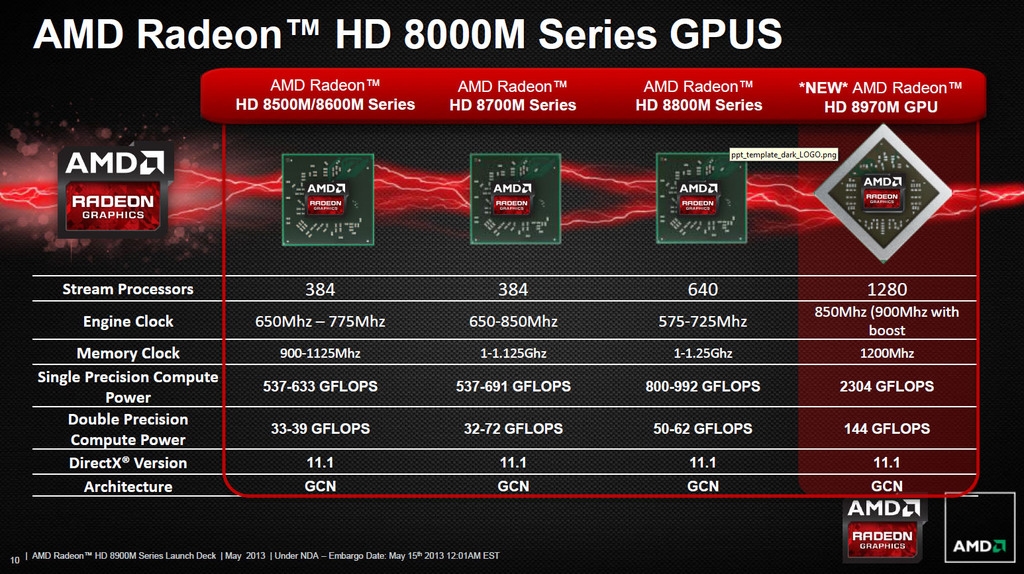
Hey Kumpel! Also, du hast 'nen Laptop mit 'ner AMD Radeon HD 8670M Grafikkarte, und du bist jetzt auf Windows 10 64 Bit umgestiegen? Glückwunsch! Windows 10 ist super, aber manchmal... naja, manchmal zickt es ein bisschen rum, besonders mit älteren Grafikkarten.
Keine Panik! Du bist nicht allein. Viele Leute haben mit der 8670M unter Windows 10 anfangs Schwierigkeiten. Aber keine Sorge, wir kriegen das hin! Stell dir vor, wir sind wie Sherlock Holmes und Watson, nur dass unser Fall nicht "Der Hund von Baskerville" ist, sondern "Der fehlende Treiber"! (Und hoffentlich beißt uns keiner...).
Wo finde ich diesen geheimnisvollen Treiber?
Die Suche nach dem richtigen Treiber kann sich anfühlen wie die Suche nach der Nadel im Heuhaufen. Aber keine Angst, ich hab' da 'nen Trick auf Lager. Die beste Anlaufstelle ist erstmal die offizielle AMD-Webseite. Geh da hin und suche nach Treibern für deine Radeon HD 8670M, aber gib auch "Windows 10 64-Bit" an! Das ist super wichtig, sonst installierst du am Ende den falschen Kram.
Wichtig: AMD unterstützt die 8670M offiziell nicht mehr direkt unter Windows 10. Aber keine Sorge! Das bedeutet nicht, dass du 'ne neue Grafikkarte brauchst. Wir sind ja schließlich Detektive!
Es gibt zwei Hauptwege, die du gehen kannst:
- AMD Catalyst Control Center (Legacy Drivers): Suche nach älteren "Legacy" Treibern, die zwar nicht mehr aktiv weiterentwickelt werden, aber oft noch gut funktionieren. Das sind quasi die "Oldies But Goldies" unter den Treibern.
- Treiber von deinem Laptop-Hersteller: Manchmal haben Hersteller wie Dell, HP, Lenovo oder Acer angepasste Treiber für ihre Geräte. Schau auf deren Support-Seiten nach, gib dein Laptop-Modell an und such nach Grafiktreibern für Windows 10 64-Bit.
Installation – So geht's!
Okay, du hast den passenden Treiber gefunden. Super! Jetzt kommt der spaßige Teil – die Installation. (Na gut, vielleicht nicht *sooo* spaßig, aber hey, danach läuft dein Laptop wieder!)
Schritt 1: Lade den Treiber herunter und speichere ihn an einem Ort, wo du ihn wiederfindest. (Am besten auf dem Desktop, dann kannst du ihn nicht übersehen. Oder in 'nen Ordner namens "Treiber", wenn du's ordentlich magst.)
Schritt 2: Deinstalliere den alten Treiber. Geh in den Geräte-Manager (Rechtsklick auf den Start-Button -> Geräte-Manager), suche deine Radeon HD 8670M, rechtsklicke drauf und wähle "Gerät deinstallieren". Wichtig: Hake das Kästchen an, um die Treibersoftware auch zu löschen. Das ist so, als würdest du das alte Sofa aus dem Haus werfen, bevor du das neue reinbringst.
Schritt 3: Starte deinen Laptop neu. Ja, ich weiß, das ist nervig, aber es ist wichtig! Das ist wie ein Neustart für dein Gehirn… nur für deinen Computer.
Schritt 4: Führe die Treiber-Installationsdatei aus, die du heruntergeladen hast. Folge den Anweisungen auf dem Bildschirm. Meistens ist das einfach nur "Weiter, Weiter, Weiter, Fertigstellen". Aber lies trotzdem, was da steht! Manchmal fragt er dich, ob du noch Zusatzsoftware installieren möchtest. Wenn du nicht weißt, was das ist, lass es lieber weg.
Schritt 5: Starte deinen Laptop *nochmal* neu. Okay, ich weiß, jetzt nervt's wirklich. Aber danach sollte alles laufen!
Was, wenn's nicht klappt?
Manchmal... ja, manchmal will's einfach nicht. Kein Grund zur Verzweiflung! Hier sind ein paar Troubleshooting-Tipps:
- Kompatibilitätsmodus: Rechtsklicke auf die Installationsdatei, wähle "Eigenschaften", dann "Kompatibilität". Stell den Kompatibilitätsmodus auf "Windows 7" oder "Windows 8" ein. Manchmal hilft das, ältere Treiber zum Laufen zu bringen.
- Windows Update: Manchmal findet Windows Update selbst einen passenden Treiber. Schau mal nach, ob es da was gibt.
- Treiber von anderen Webseiten: Es gibt auch andere Webseiten, die Treiber anbieten. Sei aber vorsichtig! Lade nur von vertrauenswürdigen Quellen herunter.
Wichtig: Bevor du irgendwelche Experimente machst, erstelle einen Systemwiederherstellungspunkt. Falls was schiefgeht, kannst du deinen Computer damit in einen früheren Zustand zurückversetzen. Das ist wie eine "Zurück"-Taste für deinen PC.
Und denk dran: Geduld ist eine Tugend! Manchmal braucht's ein bisschen, bis alles läuft. Aber gib nicht auf!
So, mein Freund, ich hoffe, dieser kleine Leitfaden hat dir geholfen. Die Installation von Treibern kann manchmal ein bisschen knifflig sein, aber mit ein bisschen Geduld und Spürsinn kriegst du das schon hin. Und wenn alles läuft, kannst du wieder deine Lieblingsspiele spielen oder Filme schauen, ohne dass dein Laptop rumzickt. Viel Spaß dabei!
Denk dran, selbst wenn es zuerst schwierig erscheint, gibt es immer eine Lösung! Du bist stärker als du denkst und schlauer als du glaubst! (Und ich bin hier, um zu helfen, falls du weitere Fragen hast!)